快速回答:
要將下載的 YouTube 影片保存到 iPhone 的照片應用程式的相簿中,您可以結合使用 Documents 應用及在線 YouTube 影片下載器,如 Y2Mate。
1. 開啟 Documents,訪問 Y2Mate 並粘貼影片網址。
2. 前往 Documents 中的下載資料夾,然後找到影片。
3. 將影片移動到照片應用。
雖然有很多方法都能幫您下載 YouTube 影片到 iPhone 手機,但是它們大多直接保存下載的視頻到檔案應用程式,很少有工具能幫您直接儲存網頁影片到照片應用。若您想下載 YouTube 影片到 iPhone 手機相簿以便您更方便地查看影片,請查看本指南。
注意事項:您可以使用相同的方法下載 YouTube 影片到 iPad 相機膠卷中。
直接下載 YouTube 影片到 iPhone 相簿
工具:Documents 和 Y2Mate
與將 YouTube 影片下載到 Android 手機不同,iPhone 用戶沒有可供他們直接將 YouTube 影片下載到相機膠卷的影片下載應用。因此,當您想要將 YouTube 影片下載到 iPhone 相機膠卷時,就相對較複雜且需要花費更多精力。
幸運的是,通過像 Documents by Readdle 和 Y2Mate 這樣的服務結合,您可以成功將 YouTube 影片下載並儲存到 iPhone 的照片應用中。請準備好影片 URL,並按照以下步驟將 YouTube 視頻下載到您的 iPhone。
要將 YouTube 影片下載到 iPhone 相簿:
步驟 1. 在您的 iPhone 上下載並安裝 Documents 應用程式。
步驟 2. 打開應用並從界面中點擊指南針圖標。
步驟 3. 訪問 Y2Mate、X2Download、SaveFrom 或任何其他與 iOS 兼容的在線 YouTube 影片下載器。
步驟 4. 將影片網址貼到線上影片下載器,等待服務為您生成下載連結。
步驟 5. 點擊下載按鈕將視頻保存到您的 iPhone。
步驟 6. 點擊文件夾圖標返回文件管理器,然後點擊下載。
步驟 7. 找到下載的 YouTube 視頻,並點擊下方的三個點。
步驟 8. 選擇移動,並在您的iPhone上選擇照片應用程式。
步驟 9. 點擊允許訪問所有照片,然後再次點擊移動選項。
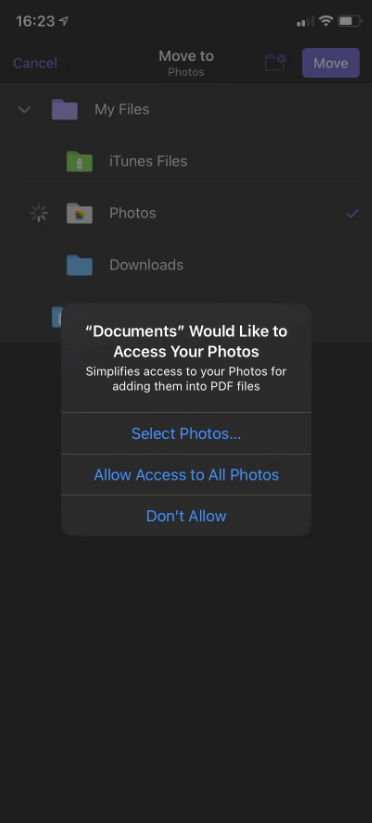
通過這樣做,您可以將 YouTube 視頻下載到 iPhone 相機膠捲中。如果您想在 iPhone 上將 YouTube 轉換為 MP3,您可以按照相同的方法完成。
如果您喜歡在 iPhone 上無需應用程式下載 YouTube 影片,您可以使用線上影片下載器來幫助您離線觀看 YouTube 影片。
如何將 YouTube 影片下載到 iPhone 相機膠卷(技巧)
還有一種間接但可行的方法將 YouTube 影片保存到 iPhone 相冊,就是使用 iPhone 內建的螢幕錄製功能。您可以在播放 YouTube 影片時錄製 iPhone 螢幕,錄製的影片會直接儲存到照片應用程式中。雖然方便,但這種方式效率很低,您需要錄多久就需要等多久。
如果您不介意的話,您可以嘗試這種完全免費的方法捕獲 YouTube 影片。
步驟 1. 從設置應用程序將屏幕錄製功能添加到您的控制中心。
步驟 2. 在您播放想要下載的視頻之前啟用屏幕錄製。
步驟 3. 在視頻播放時,前往控制中心停止屏幕錄製。
步驟 4. 影片將自動保存到您的照片 App。

這是一套適用於從各大網站下載所有類型視頻的終極方案。當您需要在 iPhone 上將 YouTube 轉 MP4 或者是不透過 YouTube Premium 下載 YouTube 影片到 iOS 時,您也可以考慮使用這個方案。
影片下載貼士
在下載 YouTube 影片到 iOS 裝置時,請參考以下實用小貼士:
- 利用高速網路連線進行下載,以實現更快速度。
- 選擇較低畫質下載視頻,有助於節省 iPhone 寶貴的儲存空間。
- 在下載大容量視頻前,確認您的 iPhone 剩餘存儲空間充足,以免空間不足導致下载失敗。
下載 YouTube 影片到 iOS 的常見問題
在 iOS 裝置上下載 YouTube 影片時,您可能會有以下問題:
如何線上將 YouTube 影片儲存到相機膠卷?
若要線上將YouTube影片儲存到相機膠卷,您需要一個線上 YouTube 影片下載器以及 Documents 應用程式:
- 首先開啟 Documents App,並透過它訪問像是 Y2Mate 這樣的線上影片下載服務。
- 使用該線上服務從 YouTube 下載影片到您的 iPhone 。
- 在檔案程式中找到已下載的影片,並點選該項目。
- 選擇將影片移動到iPhone的照片 App中。
我是否需要第三方應用程式才能將 YouTube 影片下載到 iPhone 的相機膠卷?
雖然可以利用內建的 Safari 瀏覽器下載 YouTube 影片,但使用第三方應用程式,能帶來更順暢且高效的下載體驗。
如何將 YouTube 影片儲存到 iPad 的相簿?
將 YouTube 影片儲存到iPad相機膠卷的方法,與下載 YouTube 影片到 iPhone 的步驟相同。您可以利用 Documents App搭配 Y2Mate 這樣的服務來完成這項任務。
結論
現今,运用各類工具和方法,將 YouTube 影片保存到您的iPhone相機膠卷已變得格外簡易。遵循本篇指南的指示,就能輕鬆將心愛的影片保存下來,隨時离线觀賞、分享,甚至編輯。在此過程中,別忘了確認欲下載影片的版權許可,並考慮以其他方式贊助內容創作者,以实际行动支持他們的努力。
關於作者
相關文章
-
YouTube 到 M4V:轻松轉檔 YouTube 影片
雖然 M4V 不是 YT 影片下載器常見的支持格式,但是要將 YouTube 轉檔為 MV4 總體來說還是非常簡單。您可以使用一個間接的方案來將 YouTube 影片下載並粗存為 M4V 或其他任何視頻格式。
Myra Xian 更新於 -
YouTube 影片下載最全指南 【更新版】
查看這篇 YouTube 影片下載的最全指南以獲取在不同裝置上下載 YT 影片的有效方案。無論您想下載 YouTube 到電腦還是手機平板,您都能找到能滿足您需求的影片下載器。
Myra Xian 更新於 -
下載 YouTube 音樂錄影帶【4 個技巧】
不論您是想要從 YouTube 下載音樂錄影帶、音樂還是一般影片,您都可以使用本文推薦的工具來實現此目標。透過這些工具,您可以下載任何您喜歡的音樂影片到您的個人電腦或手機。
Myra Xian 更新於

